和Xcode 9+ - 模擬器,你可以選擇&拖動模擬器的任何角落來調整它的大小,並根據你的要求進行設置。
看看這個快照。
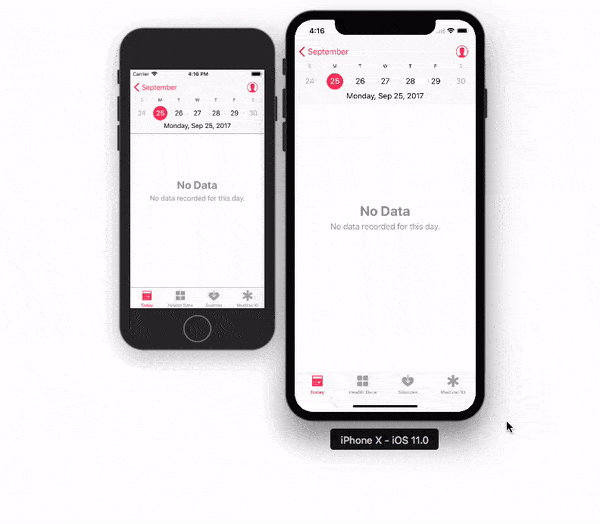
注:在Xcode 9.1+,模擬器規模選項被改變。
鍵盤短鍵:
據的Xcode 9.1+
Physical Size ⌘ 1 command + 1
Pixel Accurate ⌘ 2 command + 2
據的Xcode 9
50% Scale ⌘ 1 command + 1
100% Scale ⌘ 2 command + 2
200% Scale ⌘ 3 command + 3
在Xcode菜單個模擬器規模選項:
的Xcode 9.1+:
菜單欄▶窗口▶ 「在這裏,可供選擇的變化模擬器規模」(物理尺寸 & 像素精確)
像素準確:如果您的mac系統顯示scre,將您的模擬器調整爲實際(物理)設備的像素大小(像素)支持高分辨率,否則此選項將保持禁用狀態。

的Xcode 9。0
菜單欄▶窗口▶刻度▶ 「在這裏,可供選擇的變化模擬器規模」

使用終端命令
按照以下步驟使用終端命令
規模模擬器
- Close/Quit si mulator。 (如果打開)
- 打開
Terminal應用程序(使用Spotlight搜索,按⌘ + SPACE打開Spotlight搜索)
- 複製下面的文本,並將其旁邊終端光標貼。
defaults write ~/Library/Preferences/com.apple.iphonesimulator SimulatorWindowLastScale "0.3"
打開 '模擬器'(使用運行Xcode中的項目的iOS)。
你會發現模擬器的比例更新。
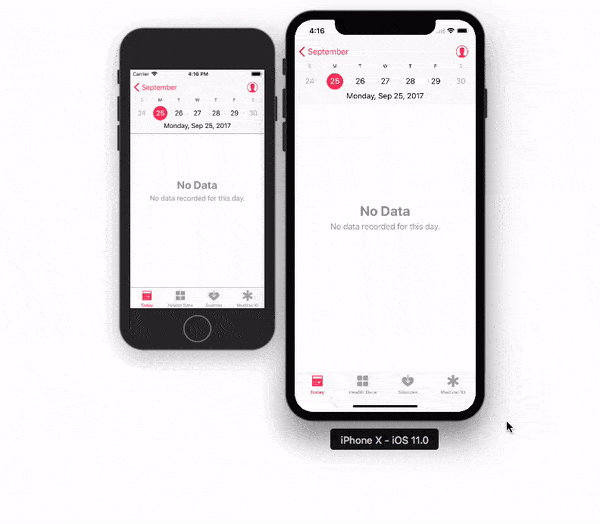


http://stackoverflow.com/questions/18606926/adjusting-the-xcode-iphone-simulator-scale-and-size/18606992檢查這一個 –
https://stackoverflow.com/a/47173670/6137672請參閱這個 – Leo